8. Biên bản giao hàng
Mục đích: Biên bản giao hàng là biên bản xác nhận số lượng hàng hóa giao nhận giữa người mua và người cung cấp hàng hóa vật tư.
Lưu ý: Sau khi cập nhật xong các đơn hàng mới tạo được biên bản giao hàng. Một đơn hàng có thể có nhiều biên bản giao hàng.
8.1. Xem danh sách biên bản giao hàng
Mở phân hệ "Cung ứng" từ menu phân hệ > Chọn chức năng "Hợp đồng" > "Biên bản giao hàng" > Chọn các điều kiện lọc (NCC, Số HD/ĐH,...) > Bấm "Hiển thị" > Chọn mở số phiếu biên bản cần xem
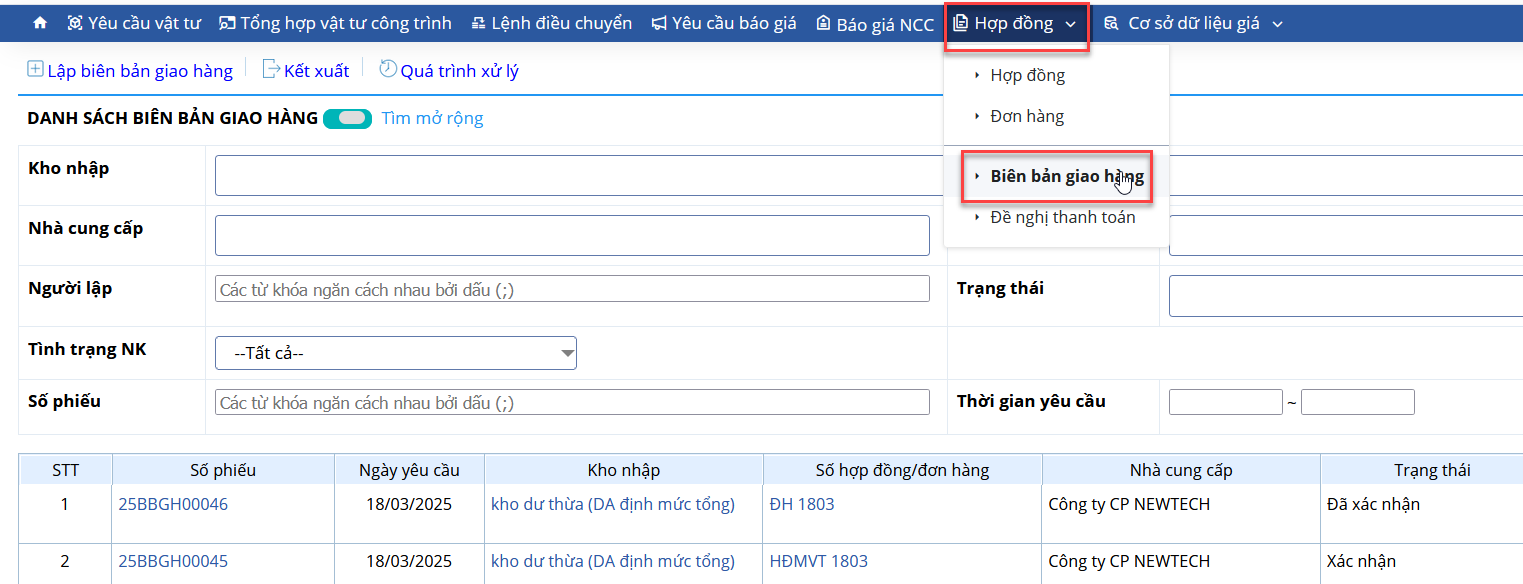
8.2. Lập biên bản giao hàng
Bước 1: Mở phân hệ "Cung ứng" từ menu phân hệ > Chọn chức năng "Hợp đồng" > "Biên bản giao hàng" > Chọn "Lập biên bản giao hàng"
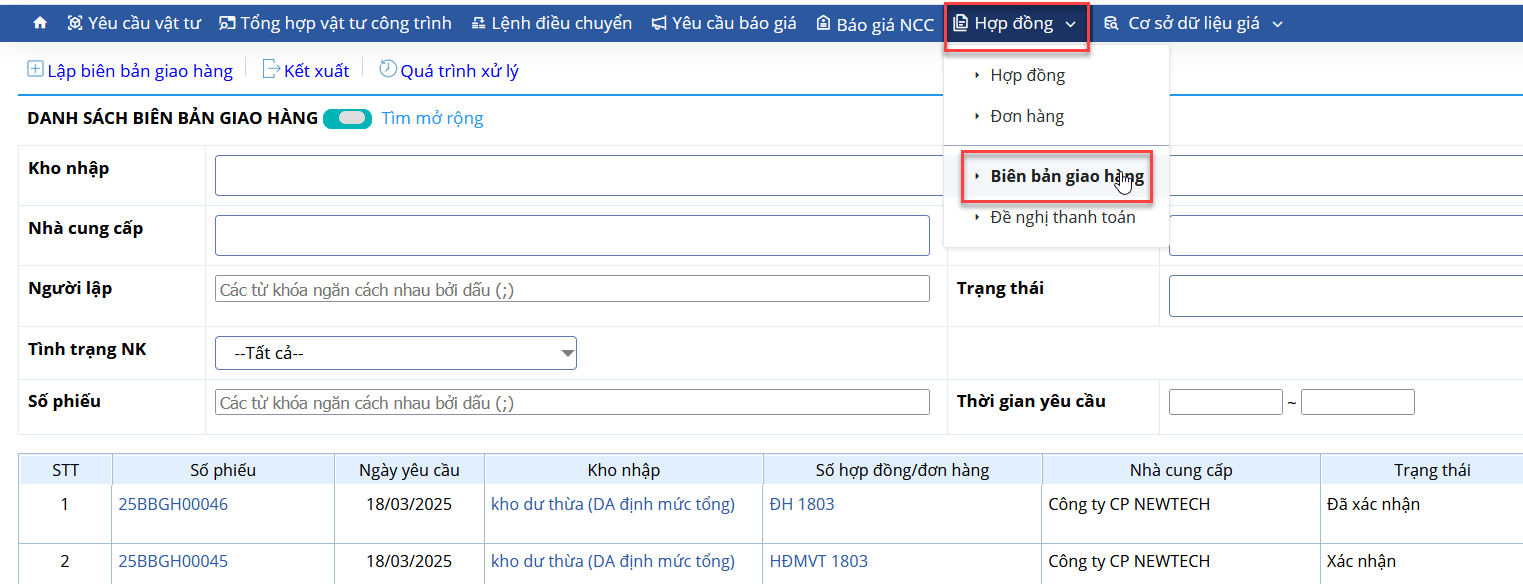
Bước 2: Nhập thông tin biên bản giao hàng > Bấm "Đơn hàng" để chọn đơn hàng vào biên bản giao hàng
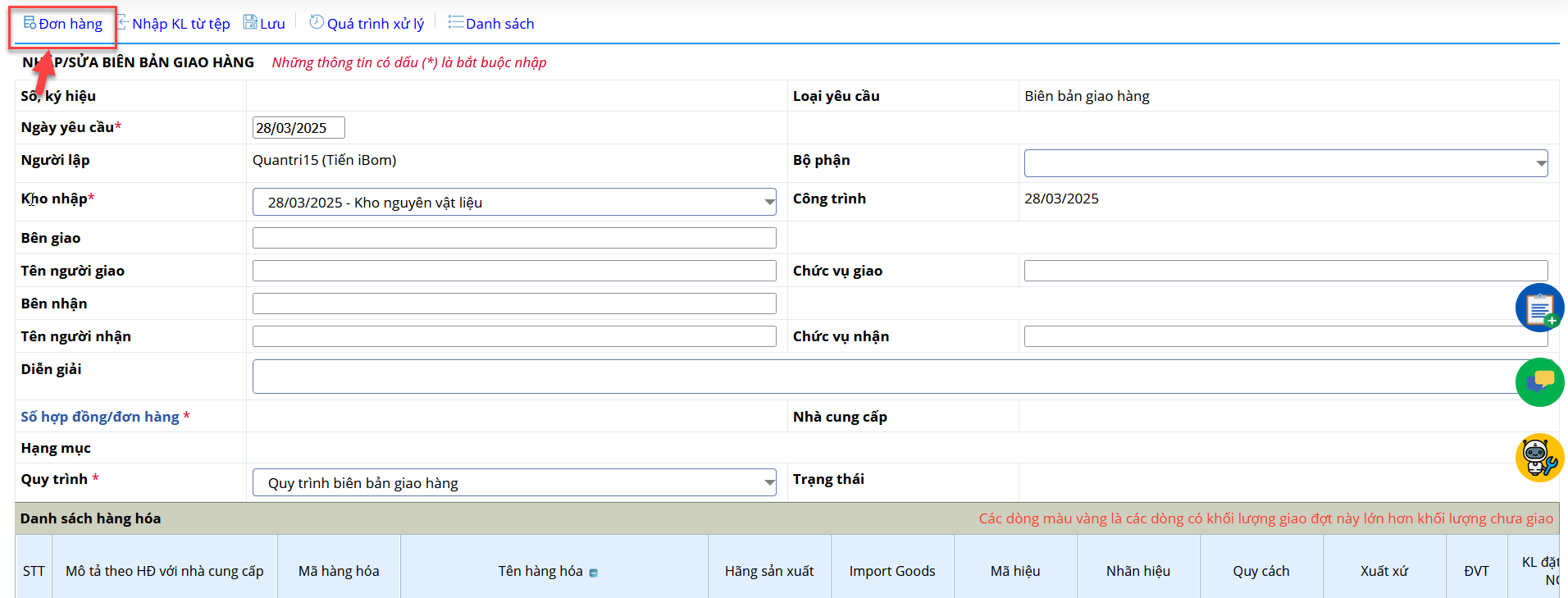
Bước 3: Nhập khối lượng giao hàng và đơn giá đợt này > Bấm "lưu" để lưu thông tin BBGH
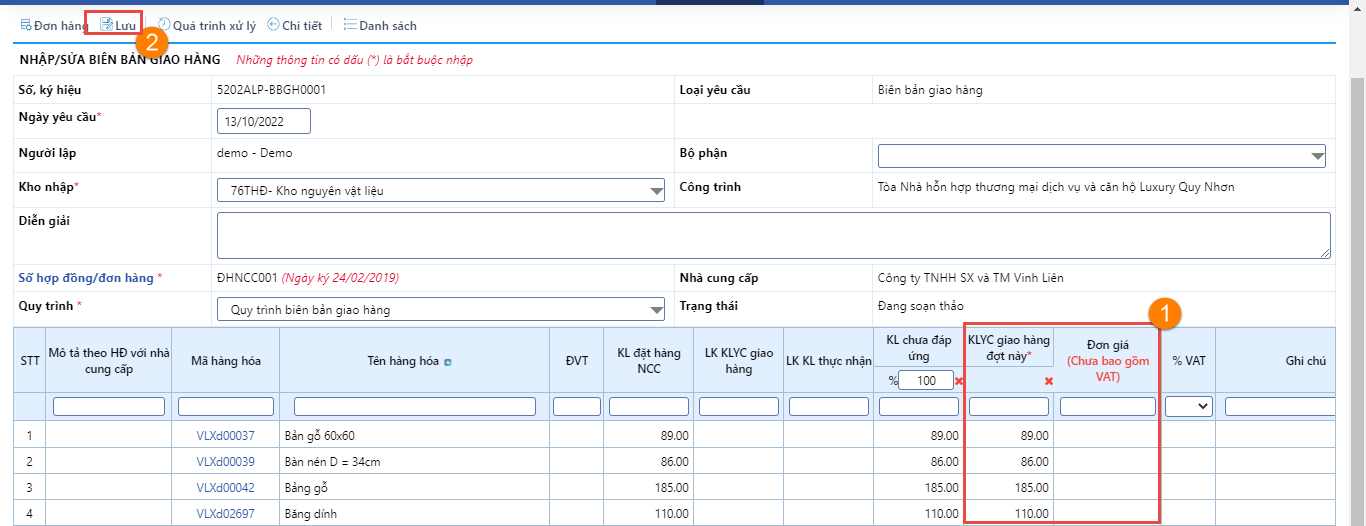
Bước 4: Đính kèm tệp tin (nếu có) > Chọn biểu tượng ![]() (Xử lý) để xác nhận biên bản
(Xử lý) để xác nhận biên bản
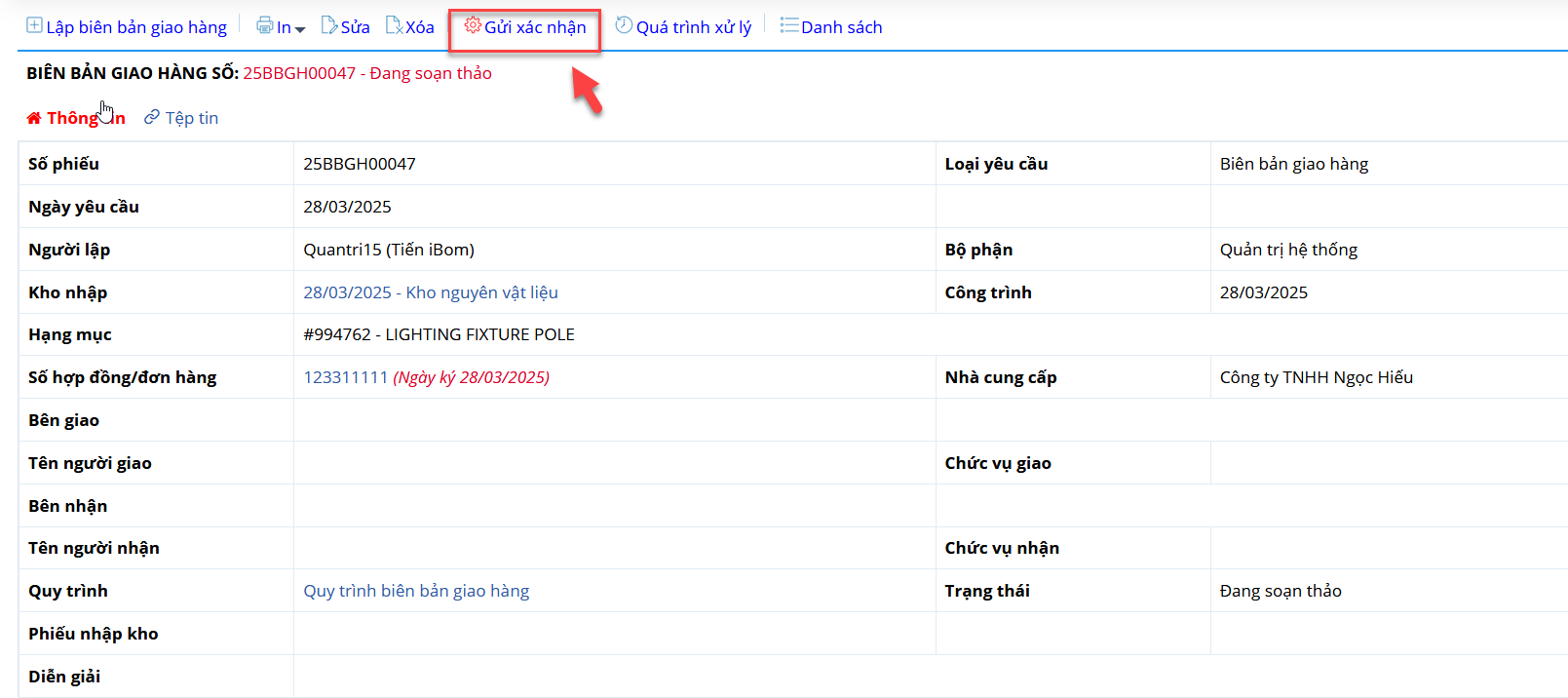
Bước 5: Sau khi bấm "xử lý", cửa sổ chuyển bước hiện ra
> Xác nhận & chờ nhập kho: Xác nhận Biên bản giao hàng và chưa nhập luôn hàng hóa vào kho. Khi nào nhập kho sẽ vào kho cần nhập và tạo phiếu nhập kho sau
> Xác nhận & nhập kho: Xác nhận BBGH và hệ thống sẽ tự sinh phiếu nhập toàn bộ hàng hóa trong BBGH vào kho đã chọn
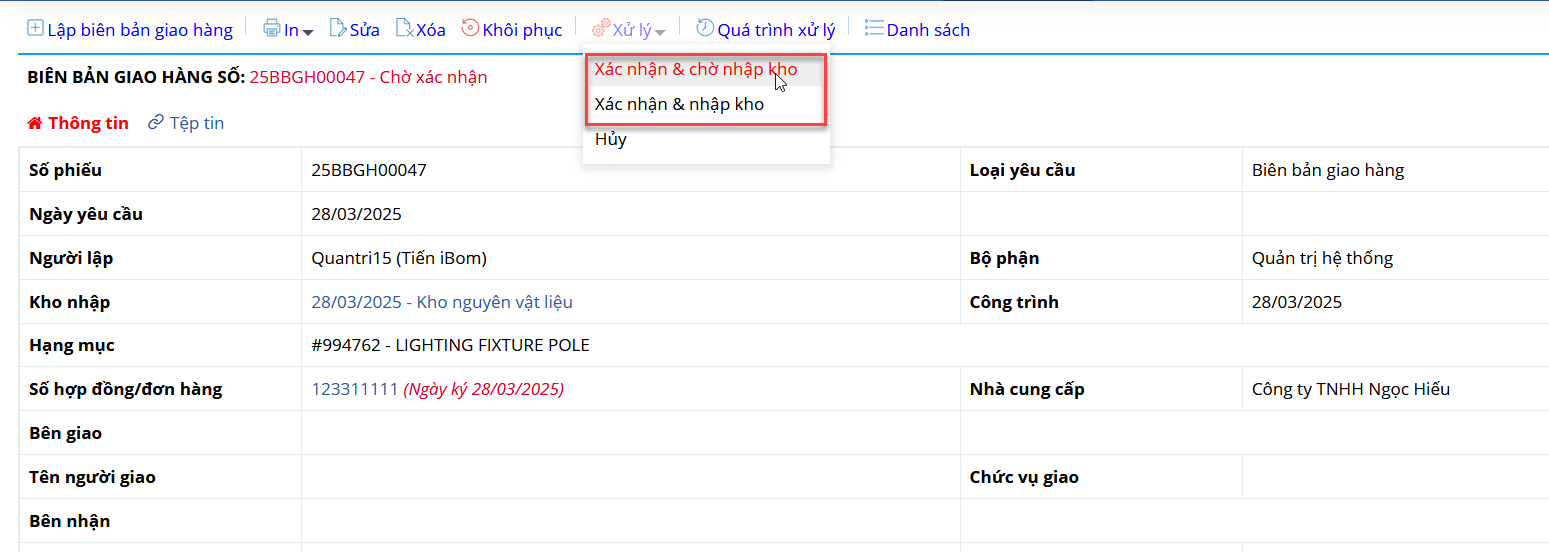
Bước 6: Sau khi bấm "xử lý/xác nhận & nhập kho", cửa sổ hiển thị cho phép chọn xuất thẳng cho đơn vị thi công/sử dụng.
Trường hợp xuất thằng hàng hóa để thi công/sử dụng > Chọn loại xuất thẳng và chọn đơn vị sử dụng (1) > Bấm nút "xác nhận & nhập kho" để hoàn thành
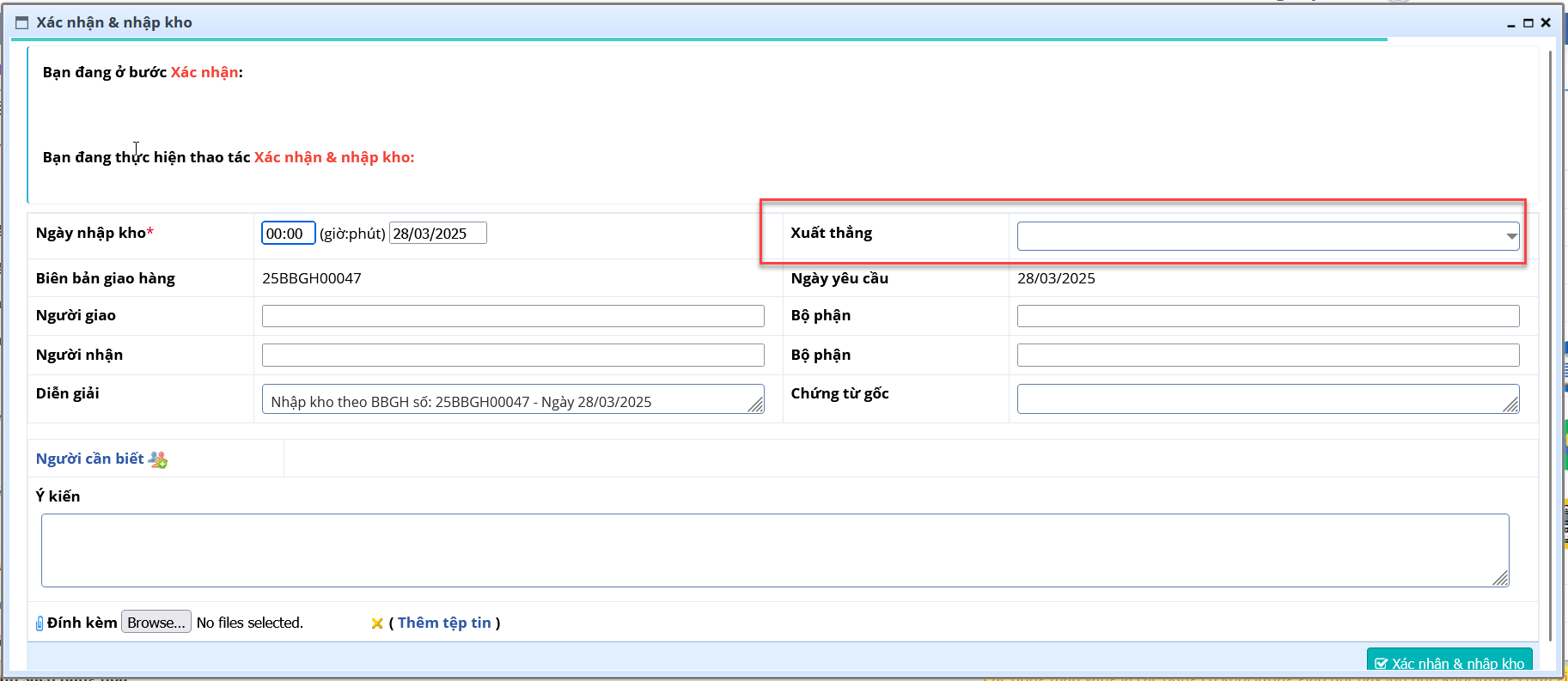
�
